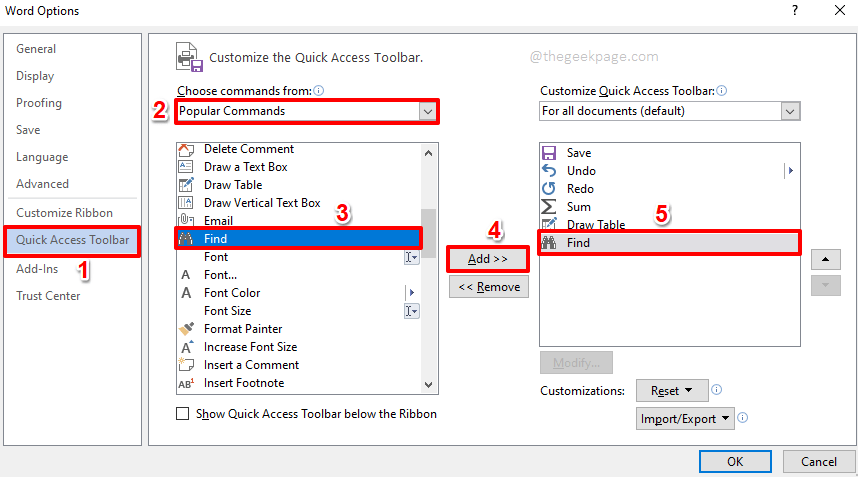Vissa Windows-användare har rapporterat att de ser ett aktiveringsfel när de försöker aktivera Windows 10 eller när de försöker aktivera Office. Det fullständiga felmeddelandet är som visas nedan:
Vi är ledsna, något gick fel och vi kan inte göra detta åt dig just nu. Vänligen försök igen senare. (0xC004C060)
Det här felet beror på att Microsoft inte validerar aktiveringskoden. Detta händer vanligtvis eftersom:
- Licensen har köpts från en obehörig kanal eller är köpt på ett bedrägligt sätt.
- Systemet kom med en inbyggd hemversion och du försöker uppgradera den.
- Licensen har hämtats från auktoriserade, officiella kanaler, men det finns ett fel.
Om du stöter på detta fel i ditt system, få inte panik. I den här artikeln har vi kommit med vissa korrigeringar som hjälper dig att fixa aktiveringsfelet med felkoden 0xc004c060 i ditt system.
Innehållsförteckning
Fix 1: Kör aktiveringsfelsökaren
Steg 1: Använda tangenterna Windows+R, öppna dialogrutan Kör.
Steg 2: Skriv ms-inställningar: aktivering och tryck på Ok knapp.
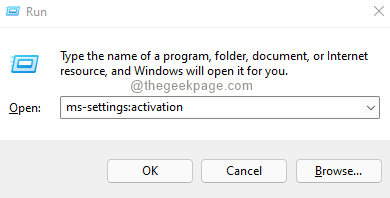
Steg 3: I öppningsfönstret klickar du på Felsökning knappen på höger sida som visas nedan.
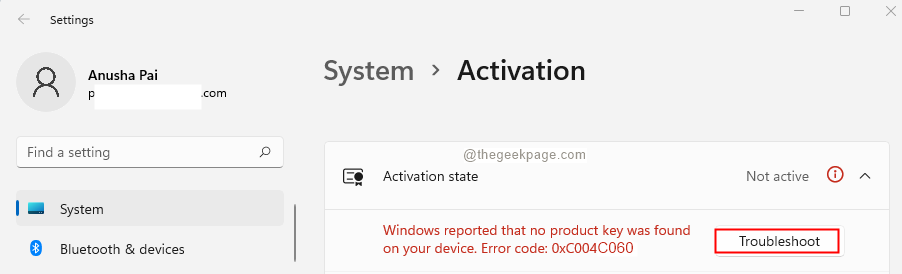
Steg 4: Vänta tålmodigt tills felsökaren upptäcker problemet och föreslår åtgärden.
Steg 5: Följ instruktionerna på skärmen och tillämpa korrigeringen.
Steg 6: Försök att aktivera Windows eller Office-paketet igen, kontrollera om detta åtgärdar felet. Om inte, prova nästa fix.
Fix 2: Använd kommandot slmgr
Om du hade Windows 10/11 Home-versionen i ditt system när du köpte systemet och du ser felet sedan du uppgraderade det till Windows 10/11 Pro, försök sedan aktivera med kommandot slmgr. Nedan följer stegen:
Steg 1: Öppna dialogrutan Kör med hjälp av tangenterna Windows+R.
Steg 2: Skriv cmd och håll ner nycklarna Ctrl+Skift+Enter.

Steg 3: Klicka på i dialogrutan för bekräftelse av användaråtkomst som öppnas Ja.
Steg 4: I kommandotolksfönstret som öppnas anger du kommandona nedan efter varandra. Se till att slå Stiga på efter varje kommando.
slmgr /ipk xxxxx-xxxxx-xxxxx-xxxxx-xxxxx. slmgr /ato
OBS: Byt ut x: en med din unika produktaktiveringskod på 25 tecken.
Om du fortfarande ser felet, prova nästa fix som anges.
Fix 3: Kontakta Microsofts kundtjänst
Om du har köpt Windows-produktaktiveringsnyckeln från en officiell kanal och fortfarande ser problemet kan du försöka kontakta Microsofts kundtjänst. De kommer att kunna fixa det här problemet på distans.
Observera att processen att nå en kundtjänstagent kan ta lite tid. Här är länken som innehåller tjänstens telefonnummer Global kundtjänstlista. Slå numret till det land du bor i.
Om du har köpt nyckeln från en obehörig kanal kan du pröva lyckan genom att be om återbetalning. Men oftast ges ingen återbetalning eftersom dessa är bedrägliga metoder.
Det är allt.
Vi hoppas att den här artikeln har varit informativ. Tack för att du läste.
Vänligen kommentera och låt oss veta lösningen som hjälpte dig att lösa problemet.